PDF変換ソフト
PDF変換ソフトについて
PDF データを作成できる代表的な2種のソフトをご案内致します。
それぞれに、機能や費用も異なりますので、それぞれの公式サイトなどをご確認頂きご自身にあったソフトの利用をご検討ください。
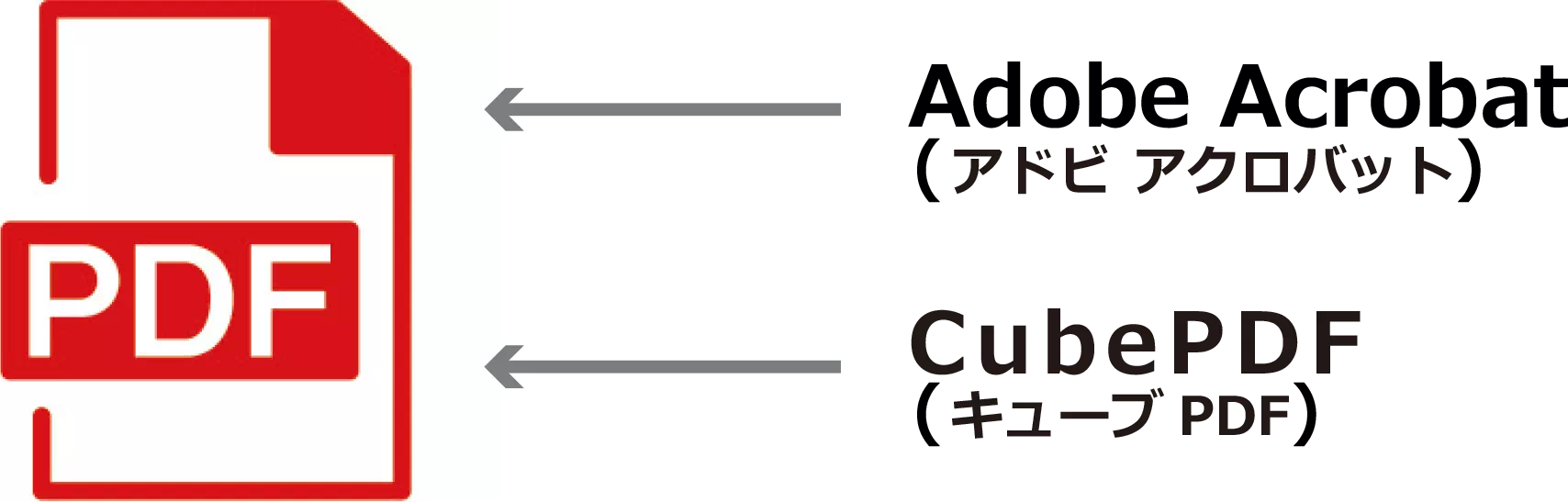
Adobe Acrobat(アドビ アクロバット)について
Adobe Acrobat とは、アドビ社が開発する PDF を作成・編集・加工・管理するためのソフトウェアです。2022 年現在、Adobe Acrobat はサブスクリプション版とライセンス版が存在しますので、ご希望にあったタイプのダウンロードをお願い致します。
※ドライバーのインストールにつきましては、お客様のご判断でご使用ください。
本件により生じた如何なる不具合に付きまして、弊社では責任を負いかねます。あらかじめご了承ください。
なお、当該ソフトのダウンロードなどのご相談は当店では対応いたしかねますので、公式サイトなどでお調べ頂きご自身でご対応をお願いいたします。
■7日間の無料体験版ダウンロードの方法
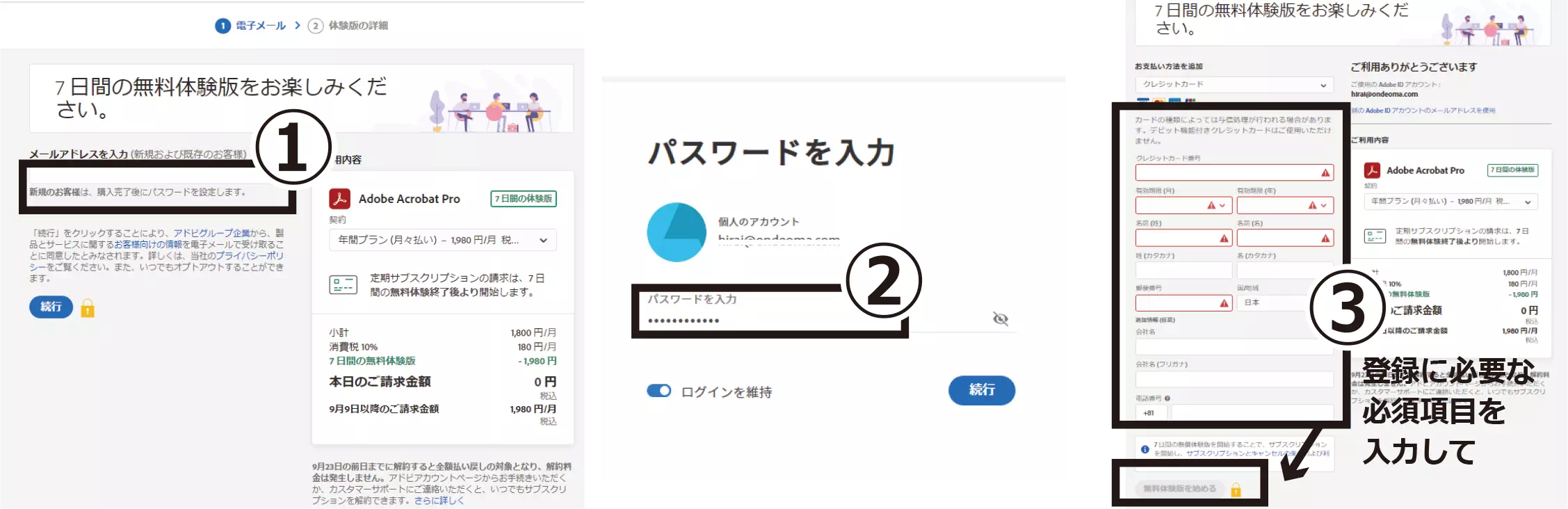
- メールアドレスの入力をします。
- パスワードを入力 ( 設定 ) してください。
-
必要な登録内容を入力し「無料体験版をはじめる」で、7日間の無料体験版をご利用いただけます。
(クレジットカード番号の入力が必須です。)- 詳しくは【公式】Adobe Acrobat Pro にてご確認ください
CubePDF(キューブ PDF)について
CubePDF とは、株式会社キューブ・ソフト社の無料の PDF 変換・作成ツールです。
CubePDF では、PDF データを作成する際のアプリケーションソフトの種類は問いません。
Adobe、Microsoft Office 以外の作成したデータもお使いになれます。CubePDF を利用して、PDF 形式へ書き出した PDF ファイルがご入稿データとしてお使いになれます。
※CubePDF の公式ページより[Cube PDF]をダウンロードしてください。
※ドライバーのインストールにつきましては、お客様のご判断でご使用ください。
本件により生じた如何なる不具合に付きまして、弊社では責任を負いかねます。あらかじめご了承ください。
なお、当該ソフトのダウンロードなどのご相談は当店では対応いたしかねますので、公式サイトなどでお調べ頂きご自身でご対応をお願いいたします。
■「CubePDF」ダウンロード・インストールの方法
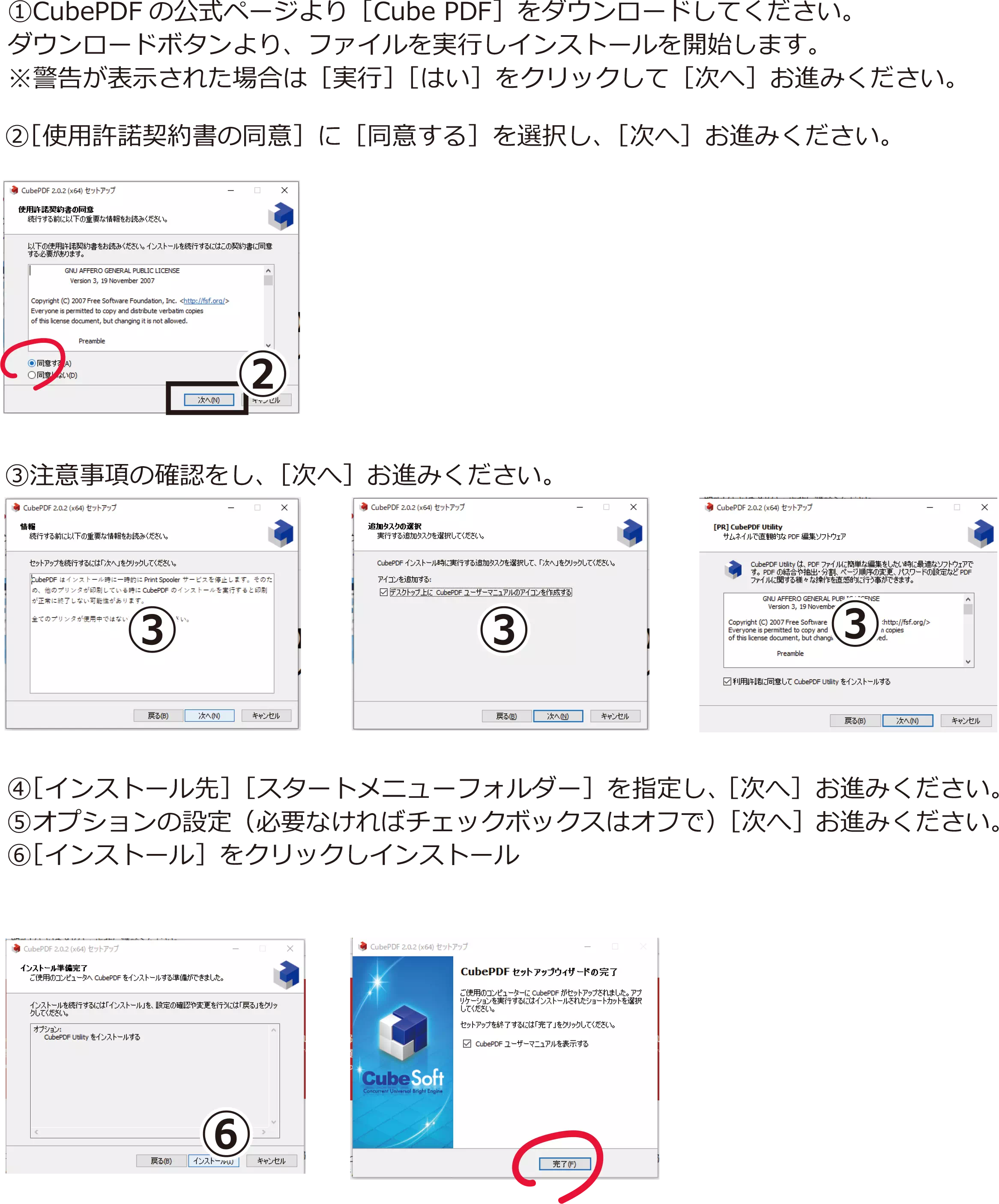
データを PDF 化する方法は、公式サイトなどでご確認ください。



